Personalizarea barei de instrumente de personalizare
Buna draga webmaster.
Bara de instrumente nu este adimensională, și multe dintre instrumentele derivate pe ea sunt utilizate în mod implicit este extrem de rară.
În plus, toate pictogramele sunt derivate în mod implicit, sunt duplicate în bara de meniu, astfel încât cei care sunt rar folosite pot fi îndepărtate de pe panoul și opțiunea de apelare din meniu, dacă este necesar.
Pe de altă parte, sunt adesea folosite pentru a aduce la bord cât mai mult posibil, cum ar fi etichetele de inserare și structurile cheie.
În plus, Particularizare bară de instrumente plug-in-ul va crea o bară de instrumente linie in plus sau pentru a adăuga săgeți la capătul panoului, care poate fi mutat de la panoul din stânga și înapoi.
Așa că am petrece o instalare standard. Pictograma plugin-ul care va apărea pe bara de instrumente după instalare ia forma de rafturi negre cu săgeată neagră în jos.
Mai târziu, cu ajutorul aceluiași plug-in, acesta poate fi îndepărtat, așa cum se folosește de multe ori nu au, și deschide bara de instrumente Personalizare de la doar meniul Plugin-uri.
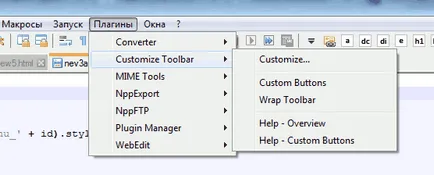
Să examinăm elementele de meniu plugin.
1. Gustomize - configurarea de bază a pluginului.

Pentru a opera pictogramele, trebuie să faceți clic pe selectate, după care se va transforma albastru și apoi aplicați-l la acțiunea specificată în butoanele.
Apăsați Ștergeți și Adăugați pictogramele pot fi mutate din arhiva la panou și vice-versa.
Butoanele Sus si Jos vă puteți muta pictogramele de pe bara de instrumente.
Un sfat: reducerea numărului de distanțiere economisește spațiu semnificativ pe panou.
2. Butoane personalizate - utilizate pentru a crea pictograme.
Nu am creat propriile lor icoane, lipsesc și cele care sunt în arhivă. Și cum se introduce butoanele etichetele descrise în WebEdit articol plugin.
Instrucțiuni pentru crearea propriilor pictograme este dată la punctul de ajutor - butoane personalizate, iar dacă cineva este interesat, aici este o traducere:
Butoanele personalizate sunt definite de către fișierul de configurare (CustomizeToolbar.btn), situat în Notepad ++ dosar de configurare (... \ plugins \ config).
În cazul în care .btn fișierul de configurare nu exista anterior, acesta este creat cu exemple de a crea butoane personalizate.
fișier de configurare .btn trebuie să fie codificat în «Unicode UTF-16 little endian» Tagged BOM la începutul liniilor de fișiere și de transfer de CR-LF
Atunci când creați acest fișier manual, folosind Notepad ++, setați codificarea «UCS-2 little endian» pentru el.
Dacă un nume de fișier pictogramă bmp, fișierul trebuie să fie în Notepad ++ dosar de configurare (... \ plugins \ config).
Dacă fișierul .bmp nu există, se utilizează pictograma implicită (ciocan).
Fiecare fișier .bmp trebuie să fie 16x16 pixeli, cu o adâncime de culoare de 8 biți. Orice pixeli de aceeași culoare ca și primul pixel (stânga sus) sunt transparente.
3. Bara de instrumente Wrap - creează o linie suplimentară pentru panoul de control.
Acest articol poate fi activat imediat, prin verificarea caseta de selectare. Un deosebit de convenabil, atunci când se lucrează pe un dispozitiv mobil cu un ecran mai mic.
instrumente și bara de meniu orizontal, deoarece adaptat la dimensiunea ecranului. Asta nu este creată o linie în plus, și la fel de mult cât este necesar pentru a putea vedea întregul panou.
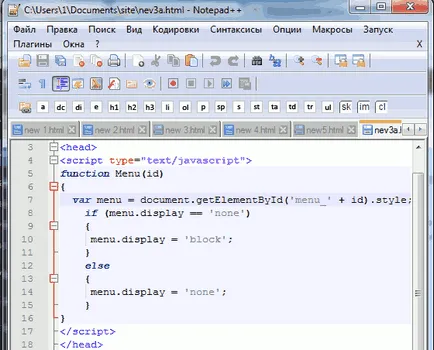
Pe aceasta cu Particularizare bară de instrumente, probabil, totul.
Vă doresc succes.